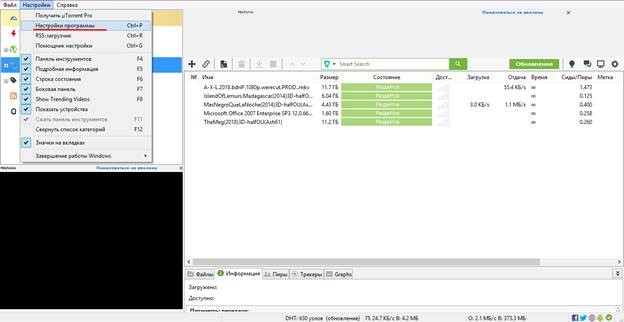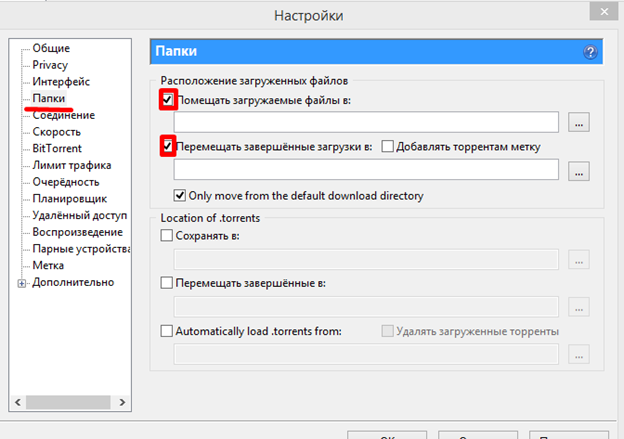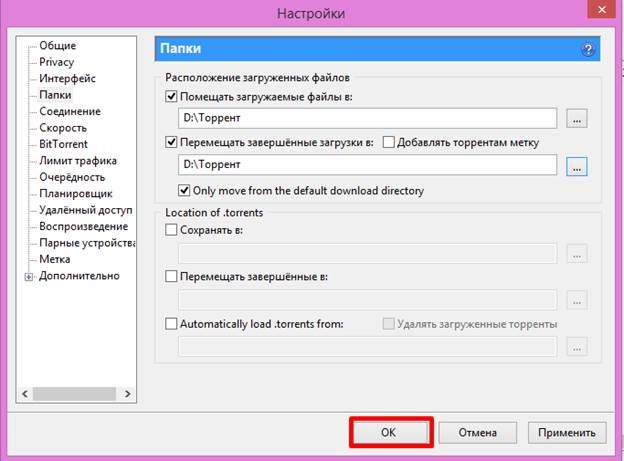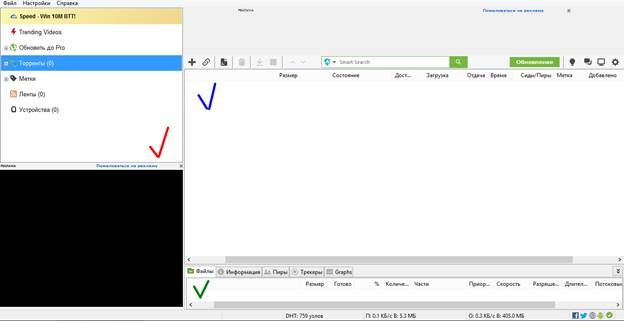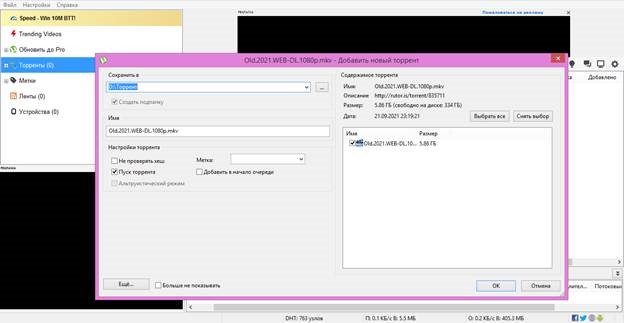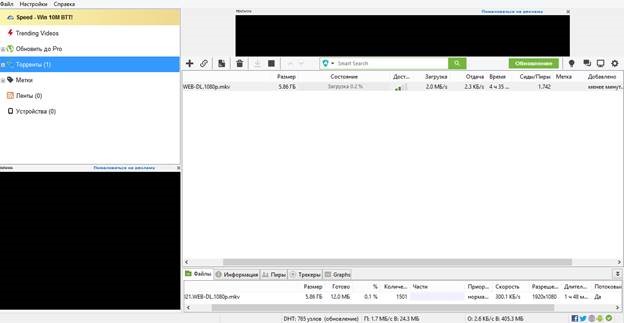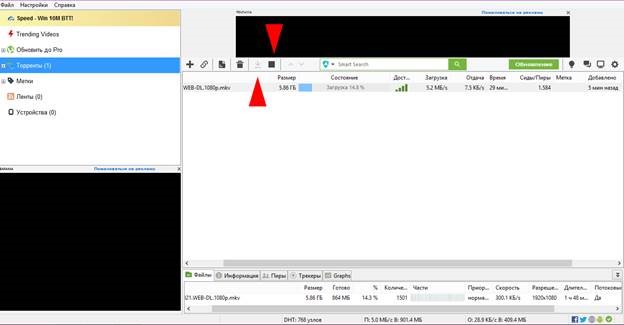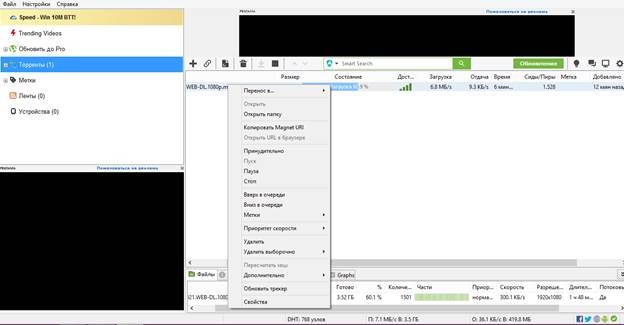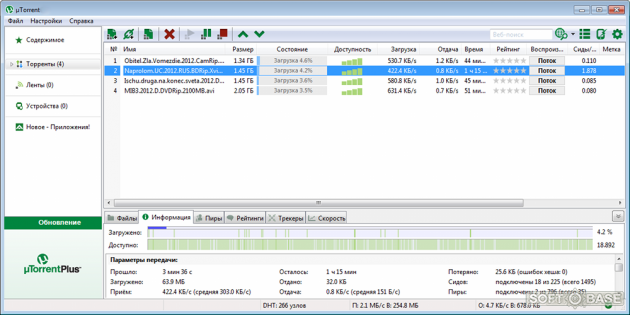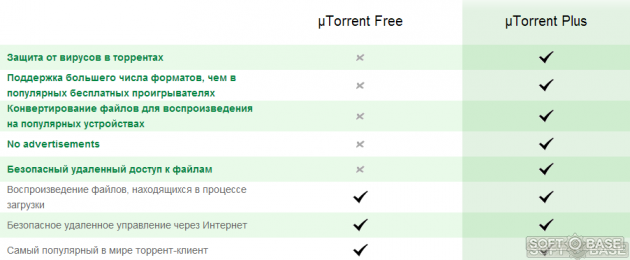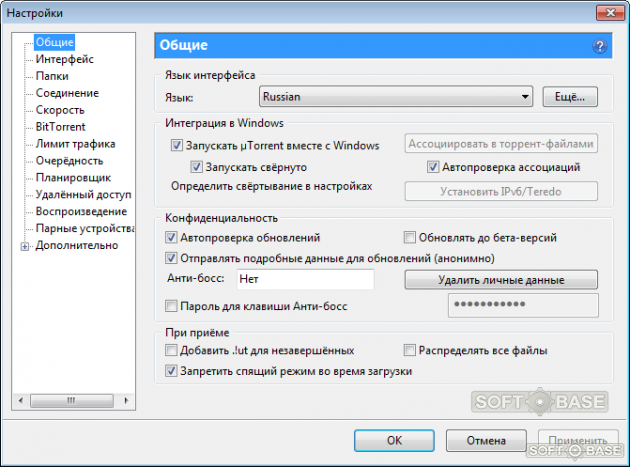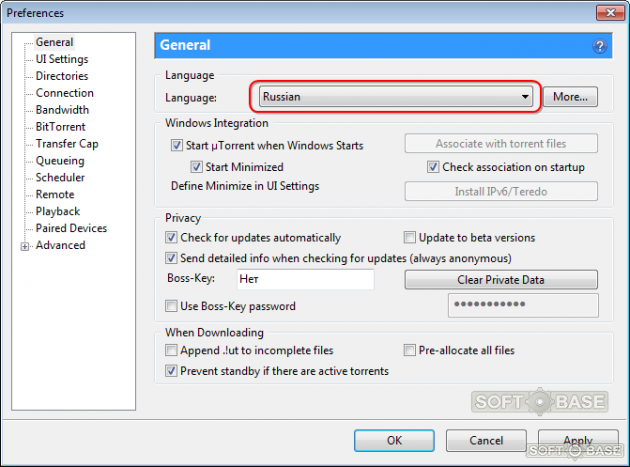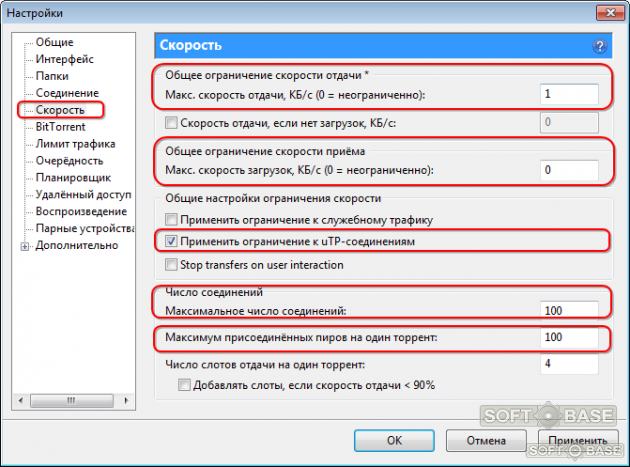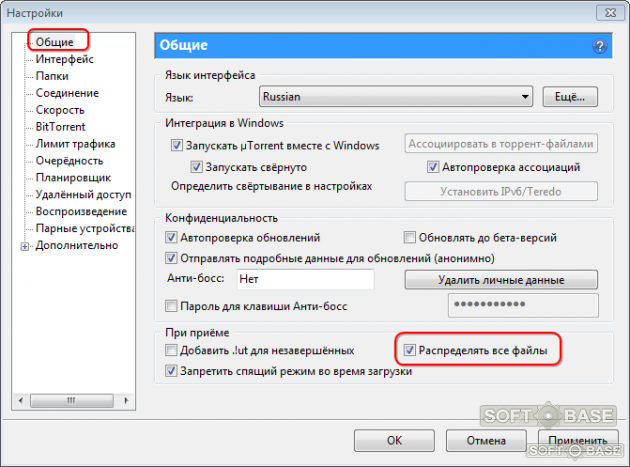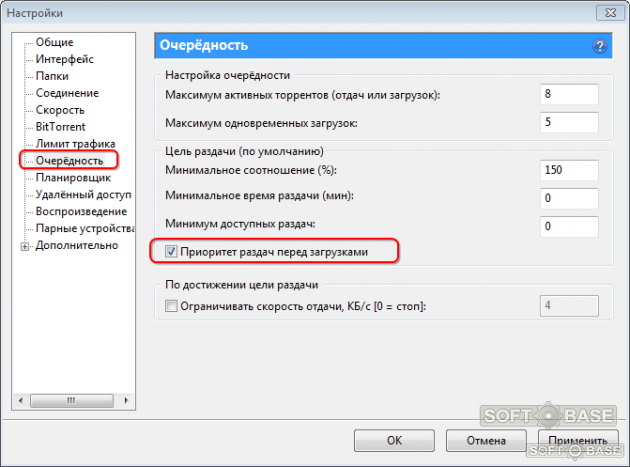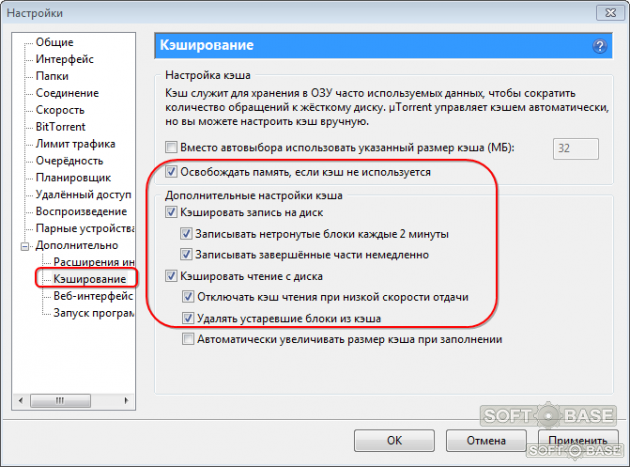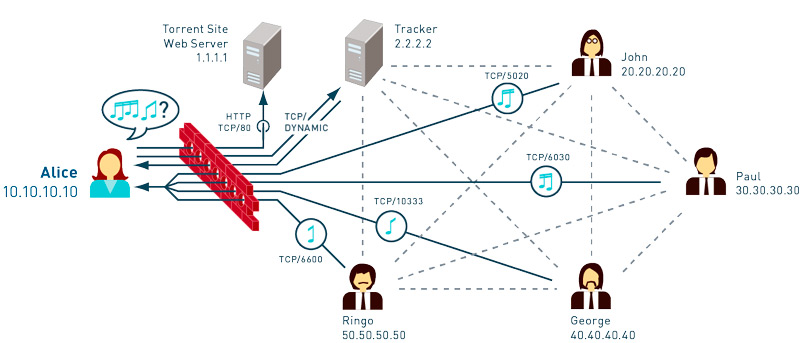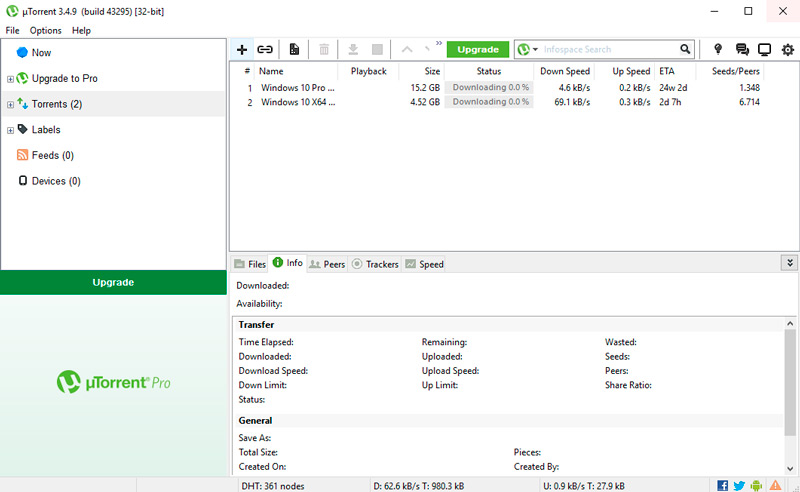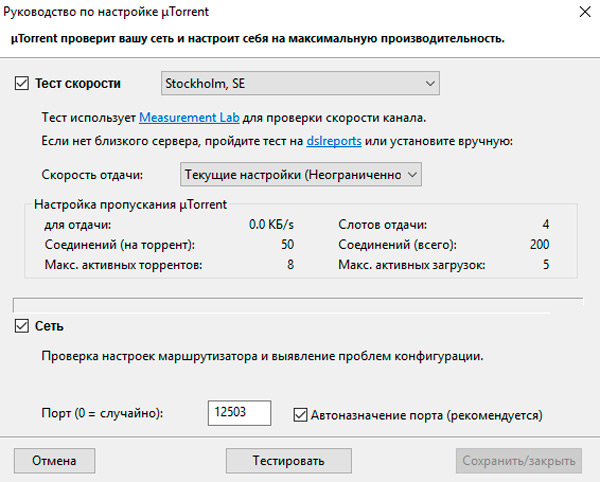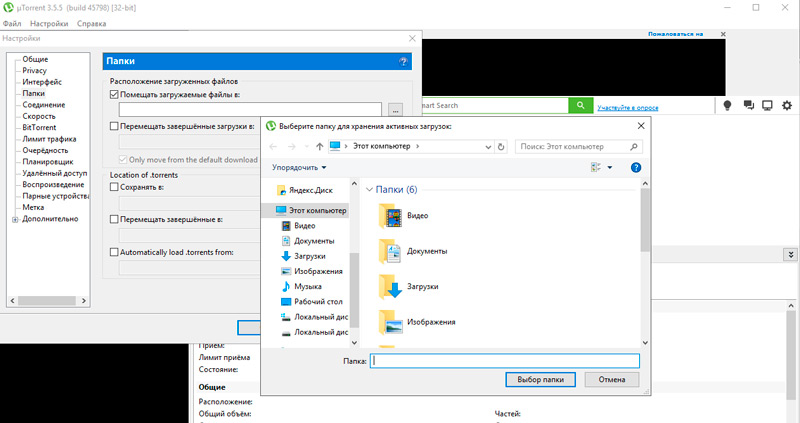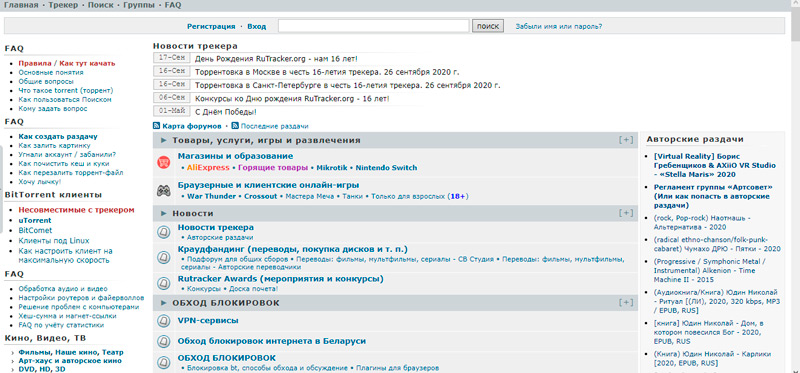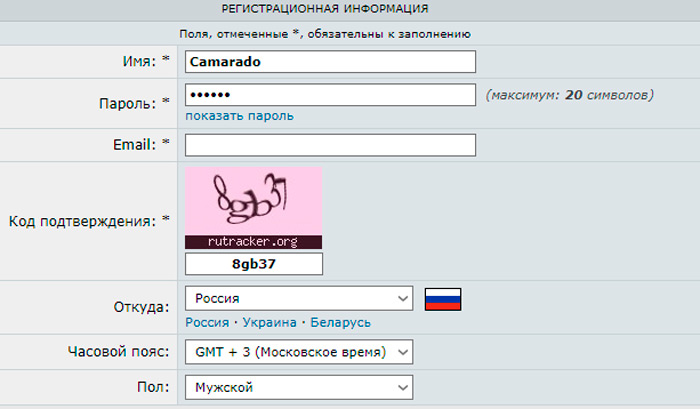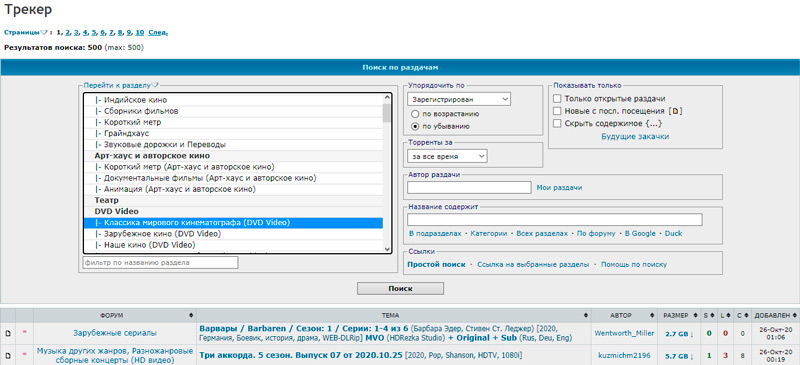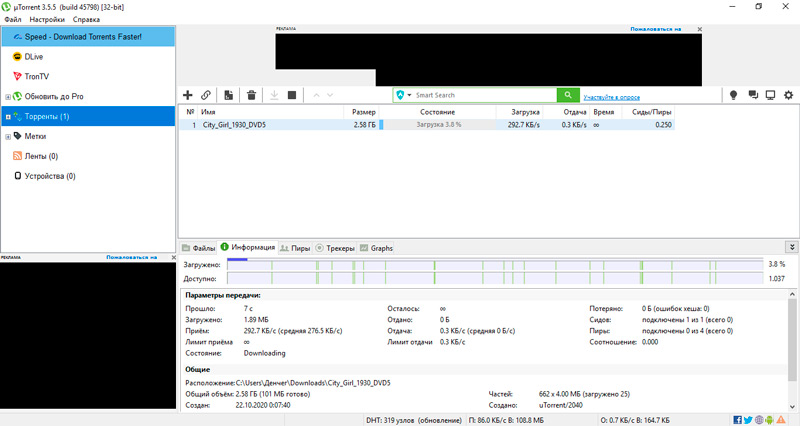Итак, вы впервые скачали uTorrent, установили и запустили, что дальше, как пользоваться программой? Покажем на примере версии 3.5.1 для Windows (для клиента под Android есть отдельная инструкция).
Для начала найдите торрент-файл. В торрент-файлах хранится информация о контенте, который можно скачивать через торрент-клиенты. Откройте Яндекс и введите поисковый запрос:
«скачать название_видео_или_игры торрент»
Зайдите на сайт и скачайте любой торрент. Либо вот вам готовая ссылка на торрент-файл операционной системы Ubuntu — http://releases.ubuntu.com/16.04/ubuntu-16.04.3-desktop-amd64.iso.torrent.
После скачивания кликните дважды левой кнопкой мыши по торрент-файлу (если во время установки uTorrent вы не снимали галочку в настройках ассоциации расширений «.torrent» с программой), или же перенесите его в главное окно клиента.
После этого откроется диалоговое окно добавления новой закачки. На что здесь нужно обратить внимание в первую очередь, так это на папку, в которую будут качаться файлы (1) и на содержимое торрента (2).
Про папку — по умолчанию здесь предлагается путь, который прописан в настройках uTorrent. Менять его не обязательно, но бывают случаи, когда это необходимо сделать. К примеру, если скачиваете файлы такого большого размера, что они не поместятся в эту папку на выбранном диске. Или если качаете файлы, которые хотите сохранить отдельно от других загрузок (например, фильм высокого качества в отдельную папку «4К»).
Про содержимое торрента — скачиваете вы, к примеру, целый сезон любимого сериала. А не смотрели из этого сезона только одну серию. Ну и зачем качать остальные? Лучше сэкономить время и отметить галочками только те файлы, которые нужны.
На скриншоте выше торрент содержит только один файл, поэтому там менять нечего. Нажмите Ок, чтобы начать загрузку.
Теперь смотрите на интерфейс uTorrent.
На левой панели (1) можно настроить отображение только загружаемых, или наоборот, уже загруженных торрентов.
В верхнем окне справа (2) отображаются сами торренты, включая тот файл, что мы сейчас начали скачивать. Чтобы приостановить загрузку, выберите ее (кликните по ней мышкой) и на верхней панели нажмите черный квадратик.
Для возобновления нажмите черную стрелочку.
Кликните правой кнопкой мыши по любому файлу из списка загрузок, чтобы узнать, что с ним можно сделать.
Из открывшегося контекстного меню загрузку можно также поставить на паузу, возобновить ее, посмотреть свойства, ограничить скорость, или удалить из библиотеки uTorrent вместе с файлами с жесткого диска либо отдельно от них.
В правом нижнем окне (3) отображается чисто техническая информация о процессе скачивания.
Когда загрузка файла будет завершена, uTorrent покажет уведомление. Кликните по такому файлу правой кнопкой мыши и выберите команду «Открыть папку», после чего вы попадете в папку с файлом, откуда его можно будет запустить или выполнить другие действия.
Подытожим
Надеемся, вы поняли, как пользоваться uTorrent на компьютере с ОС Windows. Если говорить в двух словах — просто скачиваете торрент-файлы с тематических сайтов и открываете в программе.
Невзирая на огромную популярность uTorrent, некоторые люди до сих пор не знают, как использовать программу. Утилита позволяет скачивать на ПК практически все: игры, образы дисков, музыку, фильмы и сериалы. Поэтому начинающему пользователю ОС Windows будет полезно подробно узнать, как пользоваться uTorrent, чтобы максимально быстро получить качественный файл.
Принцип работы uTorrent и поиск трекеров
Чтобы научиться использовать программу, важно понять принцип ее работы и ознакомиться с некоторыми понятиями, применяемыми в клиенте. uTorrent — сервис, через который пользователи интернета обмениваются любой информацией. Это могут быть не только популярные кинофильмы либо музыка, но даже авторские работы или ключи к ПО. Торрент-клиент передает файлы напрямую от одного пользователя к другому, что формирует огромную паутину обмена информацией.
uTorrent работает с помощью особых сайтов-серверов (Трекеры), а также программ, взаимодействующих с торрент-файлами. Сегодня существует множество трекеров: от многопрофильных до узконаправленных лишь на кинофильмы либо игры и музыку. Трекеры делятся на:
- открытые — скачивание проводится без считывания трафика и регистрации;
- закрытые — для загрузки информации необходима регистрация;
- приватные — регистрация возможна по приглашению, или до определенного количества пользователей.
Чтобы найти подходящий трекер, многие используют только браузер Яндекс, где в поисковой строке просто вводят «торрент-трекер» и выбирают необходимый сайт из списка. Но аналогичным образом сервера для uTorrent можно отыскать через Гугл и другие браузеры. Также можно найти новые или редкие торрент-файлы на всевозможных форумах.
Особенности загрузки uTorrent
Чтобы начать использовать клиент, нужно скачать его с проверенного сайта. Для этого на выбранном портале, найдите кнопку «Загрузить» или «Download», нажимаете на нее и ждите закачки документа. Для автоматической установки сервиса, просто откройте скачанный файл и запустите его.
При загрузке uTorrent на компьютер часто предлагается совместная установка других программ. Это могут быть браузеры, игры, всевозможные утилиты. Если эти программы не нужны, то от их закачки можно отказаться.
Во время инсталляции откроется окно со списком рекомендуемых платформ. Рядом с перечнем будут автоматически расположены галочки. Чтобы программы не начали скачиваться, просто удалите «птички» возле ненужных сервисов.
Как пользоваться программой
После успешного скачивания в клиенте откроется диалоговое окно, куда можно добавить новую закачку. Первым делом, обратите внимание на папку, где будет сохраняться информация. По умолчанию здесь указывается путь, прописанный в настройках клиента. Желательно сменить адрес, чтобы получить возможность сохранять большие объемы информации и отдельные файлы.
Для смены места закачки необходимо:
1. Зайдите в верхнем меню в пункт «Настройки».
2. В открывшемся окне отыщите раздел «Настройки программы» и кликните по нему мышкой.
3. В появившемся диалоговом окне слева выберите «Папки» и поставьте галочку рядом с «Помещать загруженные файлы в:» и «Перемещать завершенные загрузки в:».
4. Далее выберите место на своем ПК, куда будут размещены данные, нажав на три точки рядом с расположением загруженных файлов. Например, диск D папка Торрент.
5. Для подтверждения действия нажмите «ОК» внизу окна.
Ознакомимся с интерфейсом uTorrent. На левой панели (красная галка) настраиваются загруженные либо разгруженные торренты. В верхнем окне справа (синяя галка) видны сами торренты и, например, тот файл, который скачивается. В правом окне снизу (зеленая галка) указаны технические данные о процессе загрузки.
А теперь перейдем к самому главному и узнаем, как пользоваться uTorrent, пошаговая инструкция:
1. Перейдите на сайт Торрент-трекер. Например, введите в поиске: скачать фильмы через торрент.
2. К примеру, мы выбрали в интернете кинофильм «Время», нашли рядом с ним ссылку. Нажимаем на нее и сохраняем файл в папку загрузок на своем ПК.
3. Найдите сохраненную папку на компьютере и нажмите на нее.
4. Теперь файл автоматически откроется в программе uTorrent, установленной у вас на ПК.
5. Чтобы начать процесс скачивания, нажмите «ОК» внизу панели.
Теперь мы видим, что фильм успешно загружается. Если вы хотите временно остановить процесс, то нажмите на черный квадрат вверху панели. А если вам надо возобновить скачивание, тогда кликните мышкой по стрелке, расположенной рядом.
Также можно нажать правой кнопкой мыши по файлу загрузки. Это даст вам больше информации, что с ним делать.
В открывшемся контекстном меню есть следующие функции:
1. «Перенос в» — торренты можно перетаскивать на другие устройства (Android, iPad/Apple TV, USB Playstation и прочее).
2. «Открыть» и «Открыть папку» — первая опция открывает файл, а вторая находит папку на устройстве.
3. «Копировать Magnet URL» — это магнитная ссылка, которая передает все данные без файла-посредника.
4. «Открыть в URL браузере» — ссылку торрента можно открыть в вашем браузере.
5. «Принудительно» — при установке данного режима, файл не будет прекращать загружаться или раздаваться независимо от приоритетов.
6. «Пуск», «Пауза» «Стоп» — эти функции позволяют запустить закачку, поставить ее на паузу либо остановить.
7. «Вверх очереди», «Вниз очереди» — если вы скачиваете несколько файлов, то можно по приоритетности переместить их в начало или конец списка.
8. «Метка» — выбранные торренты можно маркировать, сортировать и делать на них различные пометки.
9. «Приоритет скорости» — здесь можно выбрать высокий, нормальный или низкий приоритет, а также ограничить прием иди отдачи.
10. «Удалить», «Удалить выборочно» — данный раздел позволяет удалить файл полностью, либо выборочно удалить только файл или только загруженные данные.
Также в контекстном меню можно посмотреть свойства, обновить трекер. Еще здесь есть функция «Дополнительно», где можно очистить список пиров, показать панель загрузки, обновить торрент, выбрать место назначения, сбросить баны, поменять место скачивания.
Когда загрузка завершится, uTorrent уведомит вас об этом. Нажмите по скачанному фильму правой кнопкой мышки и отыщите команду «Открыть папку».
Далее откроется папка на ПК с файлом, откуда можно запустить фильм.
Так, использовать uTorrent на ПК с операционной системой Windows достаточно просто. В целом данный процесс можно разделить на два этапа. Первый — это скачать торрент-файлы с тематического портала, а второй — открыть их в программе и дождаться окончания загрузки.
Доброго времени суток, уважаемые читатели! В сегодняшней статье я хочу затронуть весьма животрепещущую тему: как пользоваться торрентом для чайников и закачивание файлов из интернета. Борьба с «пиратством» в России набирает обороты, напоминая охоту на ведьм, издаются все более заковыристые указы, блокируют хорошие, дельные сайты…
И все это, в конечном итоге, бьет по рядовому пользователю, которого мало волнуют эти государственные разборки. Человеку хочется прийти с работы, поужинать и отдохнуть на диване за просмотром любимого сериала.
Как скачать фильм бесплатно и на хорошей скорости? Стоит освоить торрент. Звучит непонятно, но я расскажу вам, как это можно сделать и мне кажется, что вы оцените его по достоинству.
Дружная сеть
Я с уверенностью могу сказать, что о торрентах слышали если не все, то очень многие пользователи интернета. Другой вопрос, что не каждый вникает в тонкости, опасаясь сложных программ и выдуманных опасностей. Итак, что такое торрент, и как с его помощью скачать видео максимально быстро и абсолютно бесплатно?
Торрент — это возможность скачать фильм или иные файлы из интернета, но не с сервера, на который он был залит, а с компьютера других пользователей. Звучит не очень понятно, но на деле все достаточно просто.
Для работы с торрентом потребуется установка специальной программы – торрент-клиента.
Передача данных происходит следующим образом: пользователь, который решил поделиться фильмом (для простоты возьмем для примера именно фильм), создает торрент файл и размещает его на трекере – сайте, который работает как посредник между тем, кто предлагает и теми, кто качает фильмы.
Этот файл – путь, по которому все желающие подключаются к пользователю, на компе которого залит фильм. Т.е. он становится мини-сервером.
Но фишка в том, что те, кто качает, одновременно и раздают этот фильм дальше: файл как будто склеивается из миллионов фрагментов, которые, объединившись, станут готовым фильмом. Поэтому, если один или несколько компьютеров откажут, закачка будет продолжаться. Это очень удобно и экономит кучу времени.
Для того, чтобы вникнуть в суть процесса, следует владеть сленгом торрента:
- Сидер – в переводе с английского обозначает «сеятель», так называют пользователя, который скачал желаемый файл целиком и теперь только раздает другим;
- Личер – «пиявка». Такое нелицеприятное прозвище получает пользователь, который, в основном, качает, а сам раздает мало, недостаточно долго находится онлайн после окончания скачивания либо искусственно снижает исходящий трафик;
- Соотношение между первыми и вторыми называется «пиры». Понятно, что если преимущество за сидерами, то скорость скачивания будет достаточно высока, а если преобладают личеры, то фильм будет качаться долго и нудно.
С чего начать?
Начинать стоит с освоения программы. А для того, чтобы программой воспользоваться, ее необходимо скачать и установить. В интернете можно найти большое количество программ для скачивания с торрентов, в том числе – доступных и бесплатных. Как правило, они русифицированы, и проблем с установкой возникнуть не должно.
Просто наберите в поисковике «скачать uTorrent» и из предложенного количества сайтов скачайте и затем установите программу к себе на компьютер.
Работа с программой на ПК сводится к трем основным шагам:
- Сначала необходимо выбрать файл на торрент трекере;
- Затем – загрузить торрент файл (я говорил, что это «путь», по которому мы попадем к источнику скачивания);
- После загрузки торрент файл запускается с помощью скачанной программы – торрент клиента.
Некоторые программы предусматривают функцию установки приоритетов скачивания, таким образом, можно составить целый список, указать очередность и получить весь сезон любимого сериала в порядке выхода серий.
Для скачивания дайте запрос поисковой системе и выбирайте торрент, с которого хотите качать. Например, мне нужно найти и скачать торрент-файл фильма «Черепашки-ниндзя». Вбиваю в Яндексе запрос «скачать черепашки ниндзя 2015 через торрент».
Перехожу по ссылке на первый торрент-сайт в выдаче.
Торрент сайт предложит список возможных загрузок, ставьте галочку напротив той, которая интересует лично вас.
Кнопка «скачать» зальет торрент файл на ваш компьютер.
Откройте его с помощью торрент клиента.
Укажите путь сохранения (ту папку, в которой фильм будет храниться на вашем компьютере).
Палю фишку
Для того, чтобы вас не забанили в системе и чтобы не раздавать файлы, а только скачивать без опаски, необходимо нажать на кнопочку «Еще». В открывшемся окне необходимо удалить все ссылки в поле «Трекеры» и нажать «ОК».
Еще раз «ОК». После того, как началось скачивание фильма, остается только ждать окончания. Загрузка именно таким образом хороша своей стабильностью, она не прервется на самом интересном месте, сэкономит трафик и время.
Интерфейс торрент клиентов прост, с помощью соответствующих кнопок можно приостановить загрузку или вовсе от нее отказаться. Некоторые программы предлагают ознакомиться с материалом, который вы собираетесь скачать.
Такая функция есть у Vuze. Кроме того, прога сохранит анонимность пользователя (для тех, кто не хочет «светиться» по каким-либо причинам).
Для скачивания фильмом и игр очень удобна программа uTorrent, на примере которой я и показывал процесс скачки фильма. Она имеет небольшой вес и не требовательна к параметрам ПК, но обладает высокой функциональностью, русифицирована и обеспечивает хорошую скорость загрузки. Кроме того, сама регулярно обновляется, что тоже важно.
Понятная инструкция позволит освоить работу даже начинающим пользователям. А для тех, кто хочет дополнительных «наворотов», разработчики предлагают qBittorrent, Tixati, BitTorrent, Transmittion-QT и другие.
Поделись загрузкою своей…
Вот, кстати говоря, немаловажный момент: окончание загрузки. Вы-то получили то, что хотели, желаемый файл на вашем компьютере или планшете, что делать дальше?
Есть два пути: повысить число сидеров и оставить программу, чтобы другие пользователи воспользовались вашим ресурсом, либо пополнить ряды «пиявок» и свернуть прогу. Решать вам.))
Для тех, кто предпочитает макинтош
Работа с торрентом на маке мало чем отличается от аналогичной для виндовс. Например, uTorrent в данном случае заточена конкретно под мак, позволяет организовать многопоточную загрузку, приостановить и полностью контролировать процесс, а так же синхронизировать работу с мобильными штучками от APPLE. Высокоскоростное скачивание без проблем вам гарантировано.
Мобильный торрент
Все вышесказанное – не предел! Даже если у вас под рукой только мобильный телефон с операционной системой Андроид, вы имеете возможность скачать все необходимое с торрента.
На андроиде прекрасно работает все та же программа uTorrent (и ее аналоги тоже!). Ее можно скачать и установить на мобильный телефон, а после пользоваться точно так же, как на персональном компьютере.
Обратите внимание, что при скачивании с помощью мобильного устройства стоит использовать wi-fi, если только ваш тарифный план не предусматривает безлимитный доступ в интернет. Иначе, баланс на телефоне стремительно растает и уйдет в глубокий минус, а просмотр фильма обойдется вам слишком дорого.
В каждом случае могут возникнуть непредвиденные сложности и сбои. Например, при попытке соединения появляется информация об ошибке 10050. Эта ошибка означает невозможность соединения с сервером.
Возможно, палки в колеса засовывает ваш антивирус, попробуйте изменить настройки или вовсе отключить его на время скачивания. Либо поищите другой сайт для скачивания, выбор велик, не стоит упираться в какой-то один, даже если вам его настоятельно рекомендовали.
Работа с торрентами очень удобна. Многих пугает вот этот самый доступ к персональному компьютеру, но ведь пользователи получают лишь ссылку на определенный файл, а не доступ к папке «администратор»! Бояться торрентов не нужно, со временем у вас появятся свои предпочтения, торренты, с которых качать получается быстро и надежно.
Поскольку в официальном доступе хороших фильмов, игр, музыки становится все меньше, такой способ приобретения желаемых файлов очень востребован. Поэтому, качайте программы, устанавливайте и дерзайте, хорошего вам времяпрепровождения и до новых встреч!
Подписывайтесь на мой блог, делитесь ссылками на статьи в социальных сетях и приходите еще! Пока-пока.
С уважением, Роман Чуешов
-
Обзор
1
-
Видео
9
-
Вопросы
21
-
Статьи
8
22 Июл 2015
Представляем вашему вниманию полное руководство uTorrent, в котором мы кратко коснемся основных вопросов установки программы, более подробно рассмотрим особенности тонкой настройки uTorrent и его правильную русификацию. Внимательно остановимся на настройках, которые значительно облегчат жизнь простого пользователя и дадут возможность получить доступ к горам полезных файлов.
Не обойдем мы вниманием и ключевые моменты — как загружать и раздавать файлы, кто такие сиды и почему во время загрузки иногда «подтормаживает» компьютер.
Зачем нужна и как работает программа uTorrent?
Вначале о главном. Торренты — это один из способов загрузки файлов, и по нескольким причинам он удобнее прямой закачки с сервера-хранилища:
— неважно, насколько загружен сервер и его канал связи, — в торрентах уже загруженным файлом с вами может делиться пользователь, который скачал его ранее, если с него загружать быстрее, чем с сервера. А если таких людей сотни: с каждого по килобайту — и вы получите файл намного быстрее!
— для отдачи файла не нужно каждый раз заливать его на сервер — просто опубликуйте ссылку на файл, запустите торрент, и каждый пришедший по ссылке скачает файл с вашего ПК либо с компьютеров людей, уже скачавших этот файл. Сидами называются пользователи, раздающие загруженный файл, а пиры — те, кто загружает файл у сидов;
— торренты — это просто и ужасно удобно! Попробуйте, и вам понравится!
Зачем нужна регистрация в uTorrent и можно ли без нее обойтись?
Существует две версии одной популярной программы — бесплатная и uTorrent Plus. Вот последняя как раз и нуждается в регистрации только из-за своих, на первый взгляд, потрясающих возможностей. Среди прочего это антивирусная защита, HD-медиаплеер и конвертер. Главное, что весь этот функционал можно получить без регистрации платной программы, достаточно отдельно установить антивирус (а у каждого он и так имеется!), HD-медиаплеер заменит любой видеопроигрыватель из соответствующего раздела нашего сайта. Конвертеры? Да пожалуйста, на любой вкус и бесплатно! Вот и вопрос, стоит ли платить деньги и закорачиваться с регистрацией, если те же функции можно реализовать другими приложениями.
Нужно ли менять в uTorrent настройки по умолчанию и зачем, ведь все и так работает?
Однозначно мы советуем потратить немного времени на изменение настроек (как это сделать — чуть ниже). Это позволит не только увеличить скорость загрузки файлов, но и снизит нагрузку на жесткий диск компьютера, повысит быстродействие системы. Для возвращения к нормальной работе не нужно будет ждать окончания загрузки файла. Есть еще много нюансов, способных облегчать работу с торрентами начинающим — и не очень — пользователям. О них мы тоже поговорим.
Как правильно сделать uTorrent на русском языке, чтобы все пункты меню были корректно русифицированы?
Для начала просто меняем язык с английского на русский:
Options — Preferences — General и в открывшемся окне Language выберите Russian из досупных языков — Ok.
Далее кликнем правой кнопкой мыши на иконке торрента возле часов для выбора пункта «Закрыть».
Запускаем торрент и проверяем, все ли пункты меню переведены корректно. Если встречаются английские меню — нажимаем кнопку «Ещё» и переходим на страницу, откуда можно закачать языковой пакет, оптимизированный для последней версии uTorrent. Кликните на «Загрузка языков», после чего поместите файл utorrent.lng в папку %AppData%\uTorrent на вашем ПК и снова выберите нужный язык из выпадающего списка.
«Как сбросить настройки uTorrent без переустановки:»
если вы запутались либо хотите настроить клиент заново, закройте программу (в трее открыть меню правой кнопкой мыши и выбрать «Выход») и удалите в папке %appdata%\uTorrent\ файлы settings.dat и settings.dat.old после чего можно настраивать клиент заново.
Как увеличить скорость uTorrent и качать еще быстрее?
Несколько советов, которые навсегда изменят скорость работы вашего компьютера и торрент клиента.
1. В разделе Настройка — Конфигурация — Скорость меняем следующие параметры:
— Максимальная скорость отдачи — 1 (выжимаем максимум из канала, для более быстрой загрузки файлов).
— Общее ограничение скорости приема — 0
— «Максимальное число соединений» ставим — 100.
— «Максимум присоедененных пиров на 1 торрент» — 100.
— Отмечаем — «Применить ограничение к uTP соединениям».
2. Оптимизируем работу жесткого диска ПК при загрузке крупных файлов:
— Настройки — Общие отметить пункт «Распределять место сразу».
Этот пункт снижает нагрузку на жесткий диск во время загрузки, что сильно ускоряет как скорость загрузки файлов, так и бвстродействие операционной системы.
Подробнее в вопросе «Как увеличить скорость торрента».
Как увеличить свой рейтинг и качать больше?
В настоящий момент много торрент-трекеров уже не требуют отдавать загруженные с трекера файлы, и в поисковике стало легко найти не один десяток торрентов, с которых можно загружать файлы без регистрации и учета загружаемого трафика.
Но, например, один из самых популярных в рунете Rutracker.org все ещё следит за вашим рейтингом, поэтому несколько слов о его увеличении.
Проще всего загрузить популярный свежий фильм большого размера 10 — 20 гигабайт, например, в Blue-ray формате и оставить его на раздаче, после чего немного подстроить торрент-клиент:
Настройки — Очередность — отмечаем пункт «Приоритет раздач перед загрузками».
Также можно кликнуть в нижней части окна торрент клиента и в раскрывающемся меню выставить скорость отдачи — «Не ограничено».
Эти действия позволят увеличить приоритет раздач перед загрузками и заработать высокий рейтинг за короткое время.
Посмотрите наш видеоурок «Как поднять рейтинг в торрент-трекерах?»
Правильная настройка кэширования uTorrent для снижения нагрузки на жесткий диск
Пожалуй, одна из важнейших настроек, которую следует проделать при появлении сообщения «Диск перегружен» — заставить торрент не выделять место под файл по мере его загрузки на компьютер, а делать это сразу при старте закачки, на нагружая в дальнейшем винчестер.
Настройки — Общие
здесь отмечаем пункт «Распределять место сразу».
При этом убедитесь, что в разделе Настройки — Дополнительно
значение diskio.no_zero = true.
Продолжаем настраивать кэширование в uTorrent:
Настройки — Общие — Дополнительно — Кэширование.
На данной странице отмечаем все пункты, кроме первого и последнего, как на скриншоте:
Фразы «скачай с торрента», «это можно найти на любом торренте» в последнее время звучат всё чаще. Многие пользователи давно и успешно пользуются этой программой, но для большинства термин «торрент» является чем-то абстрактным, аналогом файлового хранилища. По существу, такое представление вполне можно назвать правильным, но с изрядными оговорками.
Обычные файлообменники сегодня крайне непопулярны: они предлагают низкую скорость скачивания, на них обилие рекламы и высок шанс нажать не ту кнопку и поплатиться за это множественными всплывающими окнами.
Принцип работы торрентов совершенно иной. Он основан на использовании протокола BitTorrent, реализованного на принципах пиринговых сетей, когда участниками обмена файлами являются сами пользователи, а не какой-то конкретный сервер.
Это означает, что скачивать нужный файл, большой или маленький, нужно не целиком, а по частям, и этот файл должен находиться на компьютерах тех, кто его скачал ранее. Вы спросите, в чём выгода такого необычного и кажущегося сложным способа? Ответ очень прост: поскольку вы скачиваете не с одного места, а с многих, скорость отдачи каждого кусочка файла будет суммироваться и ограничиваться только каналом вашего провайдера на входе в квартиру. Разумеется, есть у способа и недостатки. Основной из них – возможное отсутствие компьютеров, на которых хранится готовый к скачиванию файл, или их относительно мало. В последнем случае скорость скачивания будет небольшой. Но это теория. На практике достаточно двух-трёх таких компьютеров, чтобы обеспечить приличную скорость загрузки, а если их больше десятка – вы однозначно будете производить скачивание на максимально возможной для себя скорости.
При этом надёжность этого метода очень высока – выключение компьютера, стоявшего на раздаче, практически не скажется на закачке – через некоторое время тот кусочек, который он не дораздал, будет возвращён в общий пул и достанется другому компьютеру. Разумеется, закачку можно останавливать в любой момент и продолжать её по мере вашей возможности.
Что такое торрент
Особенность работы протокола BitTorrent заключается в том, что из числа сидов (клиентских ПК, которые включены, подключены к интернету, на которых запущен торрент-клиент и имеется нужный вам файл) выбираются те, у которых скорость отдачи файла максимальная. Это гарантирует, что если какой-то компьютер выпал из раздачи или его скорость резко упадёт, ему будет найдена достойная замена.
Мы уже отмечали, что файл загружается на ваш ПК не последовательно, а очень маленькими блоками, что позволяет практически сразу подключиться к раздаче. Таким образом, скачав несколько блоков, вы сразу же можете их раздавать другим пользователям. Вся эта сложная схема ложится на плечи торрент-клиента.
Разумеется, у вас сразу возникают вопросы. Например, откуда торрент-трекер знает, что качать и где расположены компьютеры, которые можно использовать для закачки?
Ответ на первый прост – существуют сайты (торрент-трекеры), на которых хранятся специальные ссылки на файлы, как правило вместе с подробным описанием и комментариями пользователей. Такая ссылка содержит сведения, используемые торрент-трекером для поиска контента в интернете, включая список сидов и пиров (скачавших программу на данный момент не полностью), а также размер исходного файла и способ его разбиения. На основании этих данных программа-торрент ищет удалённые компьютеры и в случае успеха начинает посылать запросы на скачивание отдельных фрагментов, отмечая, какие из них уже скачаны, а какие — нет.
Если вы ищете достаточно редкий файл, может оказаться, что на выбранном торрент-трекере сидов в данный момент нет. Тогда следует поискать другой сайт – возможно, на нём вам повезёт больше. Или просто запустить закачку и оставить её активной в надежде на то, что кто-нибудь из сидов рано или поздно объявится, и тогда скачивание начнётся. Обычно так и случается – многие пользователи включают трекер ночью, когда компьютер не занят и можно раздавать скачанные файлы всем желающим.
Если говорить простыми словами, то торрент – это такой способ обмена файлами, в котором участвуют все желающие. И это означает, что если вы используете его для своих целей, то будьте добры – предоставляйте такую возможность и другим, как можно дольше оставаясь на раздаче. Это тем более осуществимо, поскольку запущенный торрент-клиент практически не потребляет ресурсы компьютера – вы в это время можете спокойно выполнять другие задачи.
Количество скачиваемых файлов для вас не ограничено, но есть лимиты на активные закачки – все остальные будут стоять в очереди, и будут запускаться по мере скачивания впереди стоящих файлов.
Таким образом, торрент на сегодня является самым удобным и эффективным способом обмена файлами, особенно очень большими (например, фильмами в формате HD). Мы не будем обсуждать, насколько легальным является такой контент, предполагая, что вы знакомы с последствиями обладания файлами, защищёнными авторскими правами.
Но давайте перейдём от теории к практике. Мы не сомневаемся, что значительная часть читателей поняла принципы работы торрентов поверхностно. Практическое освоение таких программ снимет многие вопросы.
Для того чтобы начать пользоваться торрентом, необходимы две вещи:
- сам торрент-клиент (это компьютерная программа, которую нужно скачать и установить);
- торрент-трекер, или сайт со ссылками на файлы, на котором нужно зарегистрироваться (хотя существуют трекеры, на которых регистрация не обязательная).
Как скачать и инсталлировать битторрент-клиент
Хотя таких программ существует немало, в нашей стране самым популярным торрент-клиентом является µTorrent (чаще необычное название «мю-торрент» обозначают без использования символа µ, как utorrent).
Столь высокая популярность этого клиента не поддаётся логическому объяснению: у программы, кроме несомненных достоинств, есть и существенные недостатки, при этом многие конкуренты ни в чём не уступают utorrent. Но имеем, что имеем.
Скачивать программу рекомендуется на http://www.utorrent.com/, что гарантирует использование последней стабильной версии клиента.
Инсталляция программы проста и не требует вмешательства пользователя, за исключением окна, в котором предлагается установить вместе с самой программой «Яндекс.Бар» и несколько других сервисов от отечественного поисковика. Мы рекомендуем убрать галочку с этих продуктов – они назойливо будут предлагать вам рекламу, и деинсталлировать эти сервисы не так просто. Что ж, такова стоимость бесплатных программных продуктов, каковым и является µTorrent.
Раздел настроек программы имеет немало разделов и параметров, многие из которых непонятны даже опытным пользователям. По большому счёту, дефолтные параметры можно не трогать. Но перед тем, как пользоваться торрентом, мы всё же рекомендуем в настройках запустить после успешной инсталляции «Помощник установки» для правильной настройки параметров, отвечающих за скорость скачивания/отдачи файлов, особенно если вы намереваетесь загружать большие файлы. Это нужно, чтобы закачки не мешали вашей работе в Интернете.
В окне тестировщика необходимо указать ближайший к вашему месту проживания город и приступить к тестированию, нажав соответствующую кнопку.
В результате программа протестирует скорость входящего и исходящего каналов и выдаст рекомендации по настройке скорости, которые будут установлены автоматически – вам останется только согласиться с ними.
Второй момент касается сохранения скачанных файлов. По умолчанию это папка Download, но вы можете выбрать любую – ведь большие файлы (фильмы, музыку, фотографии) лучше хранить не на системном диске.
На этом этап настройки программы можно считать завершённым.
Как пользоваться торрентом: пошаговая инструкция для чайников
Запустив торрент-клиент, вы увидите пустую область. Для начала скачивания файлов нам потребуются торрент-трекеры – сайты, содержащие большие коллекции всевозможных файлов (вернее, ссылок на них), сгруппированные по тематике. Как правило, на таких трекерах обязательно имеется строка поиска файлов по имени, но крайне желательно, чтобы функционал сайта включал мощную систему фильтрации контента, при этом каталогизация была бы многоуровневой.
Регистрация на торрент-трекерах раньше была обязательной, поскольку такие сайты отслеживали количество закачанного и скачанного, требуя от пользователей отдавать хотя бы половину закачанного объёма. Сегодня, в эпоху сверхвысоких скоростей, такое требование уже не является актуальным, поэтому скачивание на многих трекерах моно производить без регистрации, то есть ваш рейтинг учитываться не будет.
Принцип работы таких сайтов прост и понятен: ищите нужный файл, например, фильм. Если ссылок несколько, выбираем ту, которая отвечает вашим требованиям в полной мере (это касается размера видео, его качества, характеристик аудиодорожки, перевода). Все указанные сведения, а также другая информация, включая аннотацию и список актёров, обычно приводится внутри страницы, при клике на выбранном файле. Там же размещают скриншоты, позволяющие получить представление о качестве фильма, часто предоставляется возможность предварительной загрузки ознакомительного фрагмента небольшого размера.
На сегодня самым известным торрент-трекером на территории постсоветского пространства является Rutracker.org. Здесь регистрация необходима, но рейтинг не отслеживается. Незарегистрированные пользователи имеют возможность скачивания файлов по магнет-ссылке, и по правде говоря, этот способ ничем не хуже, чем использование торрент-ссылки.
Итак, рассмотрим, как скачивать через торрент трекер Rutracker.org:
- регистрируемся;
- получаем письмо со ссылкой для подтверждения регистрации;
- подтверждаем:
- входим в аккаунт;
- переходим во вкладку «Трекер» или остаёмся на главной странице;
- выбираем нужную категорию/подкатегорию (на сайте представлены файлы самой разнообразной тематики – фильмы, музыка, аудиокниги, подборки журналов);
- просматриваем список, выбирая нужный фал. При этом обращаем внимание на колонку с названием торрент – в ней присутствуют два числа, разделенные косой чертой. Это сиды и пиры, о которых мы уже говорили. Нас должно интересовать первое число, то есть количество компьютеров, готовых отдавать полностью скачанный файл. Чем больше это число, тем выше будет скорость раздачи. Если раздач понравившегося файла несколько (а такое бывает, особенно со свежими фильмами, раздачи могут отличаться качеством, размером, или просто переводом), преимущество следует отдать той, у которой сидов больше;
- кликаем на ссылке и попадаем на страницу описания файла. Здесь можно ознакомиться с параметрами раздачи более детально, почитать комментарии других пользователей. Если всё устраивает, чтобы открыть торрент файл, нужно кликнуть по ссылке «Скачать торрент». Это и есть тот небольшой по размерам файл, в котором содержатся сведения о нём и о том, где и как искать сидов. Он загрузится на компьютер, и если вы в запросе, что делать с этим файлом укажете, что его нужно открывать программой µTorrent, то она немедленно будет запущена и появится запрос на подтверждение помещения закачки в список активных загрузок. На этом этапе вы можете выбрать нужные файлы, если их много. Они могут быть сгруппированы по разделам, для открытия которых нужно нажать на плюсик;
- здесь же можно указать, куда помещать скачанный файл, если вас не устраивает папка по умолчанию, указанная в настройках;
- кликаем «ОК», и файл появится в списке закачек, и если он не будет помещён в очередь, то сразу же начнётся поиск пиров;
- при скачивании фильмов на компьютер с помощью торрента вы можете отслеживать параметры раздачи – текущую скорость, количество сидов, сколько байтов загружено, сколько осталось, сколько вы отдали, сколько времени осталось до конца скачивания при текущей скорости и так далее;
- после завершения закачки она будет помещена в раздел «Готовые» и будет продолжать раздаваться другим пользователям.
Если придерживаться правил хорошего тона, принятых на торрент-трекерах, нужно не удалять скачанный файл с компьютера как можно дольше и не выключать торрент-клиент, позволяя другим пользователям скачивать этот файл. При этом нужно учитывать, что размер вашего жёсткого диска не резиновый, поэтому старые раздачи периодически нужно удалять.
ВНИМАНИЕ. Авторские права – дело тонкое. Многие трекеры позволяют размещать контент, который не предназначен для свободного распространения. Правообладатели предпринимают немало усилий, чтобы попросить админов удалить такую ссылку, но за всем не уследишь. При этом сами трекеры уходят от ответственности, ссылаясь на то, что они не раздают контент, этим занимаются сами пользователи. И вот для них действительно наступает правовая ответственность за скачивание и распространение пиратского контента. Другое дело, что отследить таких пользователей крайне сложно, учитывая, что торрентами пользуется едва ли не половина активных пользователей интернета. А это сотни миллионов компьютеров. Гораздо проще бороться с торрент-трекерами, но и здесь имеется много лазеек – получить доступ к заблокированным ресурсам не так уж сложно.
И всё же мы призываем быть законопослушными гражданами, и скачивать на торрент-сайтах только легальные контент.
Среди других известных трекеров можно назвать Kinozal.tv, Lostfilm.tv, Rutor.info. Kinozal, например, практикует так называемые «золотые раздачи», когда объём скачанного не учитывается. Lostfilm специализируется на зарубежных сериалах с собственным переводом, а на Rutor удобно отслеживать рейтинговые новинки.
Итак, мы изучили, как правильно настроить и как пользоваться торрентом. Надеемся, наша инструкция для начинающих окажется полезной и позволит приобщиться к многочисленной армии пользователей торрентов новым клиентам из числа наших читателей.
Остались вопросы? Мы будем рады ответить на них в комментариях. Пишите, спрашивайте, будьте активными!
Загрузить PDF
Загрузить PDF
uTorrent – это многофункциональный клиент BitTorrent с очень маленьким объемом памяти. Эта программа поможет вам скачать самые разнообразную музыку и фильмы. Она работает на операционных системах Windows, Mac OS X и Linux. В этой статье вы узнаете, как скачать и работать с uTorrent.
-
Скачайте µTorrent здесь. Если вы используете GNU/linux, скачайте программу Transmission или Ktorrent. uTorrent – это клиент BitTorrent. То есть часть программы, которая подключается к другим компьютерам через сервер по интернету. Чтобы скачать торрент-файлы, вам понадобится клиент BitTorrent.
- o uTorrent — лишь один из многих клиентов BitTorrent. Они все работают по одному и тому же принципу, имея между собой лишь небольшие различия. К другим популярным клиентам также относятся:
- BitLord
- Vuze (Azureus)
- ZipTorrent
- Tomato Torrent
- Frostwire
-
Запустите свой недавно скаченный клиент и произведите тест скорости. Зайдите в Настройки → Помощник настройки → Тестировать. Обратите внимание на свою скорость.
-
В Руководстве скорости, выберите ту скорость, которая лучше всего соответствует показателю, полученному при тесте скорости. Если у вас малая скорость интернета, например 56 кБит, знайте, что скорость закачки будет намного ниже этого показателя.
-
Допустимым диапазоном порта считается от 49512 до 65535. Введите произвольное число между этими значениями и протестируйте номер своего порта.
-
Шифрование представляет собой процесс, при котором клиент скрывает вашу скорость соединения, чтобы не дать вашему провайдеру его уменьшить. Если интернет провайдер определит, что пользователь скачивает большие объемы данных, он может решить уменьшить скорость соединения, дабы не дать пользователю его монополизировать. Если вы хотите скачать файлы быстрее, включите шифрование, нажав на соответствующую опцию и выбрав «Использовать выбранные настройки».
-
Зайдите в Опции → Настройки → Загрузка и выберите расположение папки, куда будут скачиваться файлы.
-
Вы можете включить uPnP (Universal Plug-n-Play) в клиенте uTorrent и на роутере, и он будет автоматически запускать переадресацию при каждом запуске uTorrent.
Реклама
-
Существует множество подобных сайтов (Знайте, что это не те же сайты, откуда вы качали BitTorrent). К пяти самым популярным торрент-сайтам 2013 года относятся:[1]
- ISOhunt
- ThePirateBay
- Torrentz
- ExtraTorrent
- TorrentReactor
-
- Когда нажмете поиск, появится другая страница. Первым открытым торрент-сайтом будет mininova. Если вы не можете найти желаемый файл на mininova, черная полоса в верхней части страницы содержит ссылки на другие поисковые системы торрент-файлов.
-
В правой части страницы вы увидите информацию по сидерам личерам. Сидеры – это люди, которые уже скачали файл и делятся им с другими. Личеры – это люди, которые в данный момент качают файл и поэтому делятся лишь имеющейся частью файла. Всегда выбирайте торрент с самым большим количеством сидеров и личеров.
-
В некоторых торрент-файлах могут находиться вирусы и поврежденные файлы. Если с файлом все в порядке, можете смело его качать, не переживая о наличии вирусов и о других вредоносных факторах.
-
Если вы нажмете на нужный вам торрент, появится такое окно.
-
В этом окне будут отображены файлы выбранного вами торрента. Вы можете выбрать или отменить выбор файлов, который хотите скачать. После этого нажмите «ОК».
-
Реклама
Советы
- Интенсивная загрузка больших объемов данных не одобряется некоторыми провайдерами, поэтому они пытаются уменьшать трафик для закачки торрент файлов. Вы можете включить шифрование трафика, которое может ускорить ваши загрузки.
- Для разархивирования любых архивных файлов, что вы качаете, вам понадобятся программы Winrar или 7zip.
- Если вы являетесь продвинутым пользователем и хотите ускорить загрузку µTorrent, вы можете это сделать, настроив порт µTorrent на своем роутере.
- Высокоскоростное соединение позволит вам загружать файлы гораздо быстрее, но остерегайтесь пределов трафика, установленных вашим интернет провайдером.
Реклама
Предупреждения
- Загружая пиратское программное обеспечение, музыку или фильмы вы рискуете быть арестованным и обвиненным в нарушении авторских прав.
- Чтобы не скачать вирусы или поврежденные файлы, перед загрузкой торрента всегда читайте сопровождающие его комментарии.
- Не устанавливайте uTorrent. Вместо этого в папке «Program Files» создайте папку с названием «uTorrent» и перетащите в нее недавно скаченный файл запуска uTorrent. Таким образом, вы обезопасите себя от заражения вредоносными программами (создатели uTorrent нашли обходной путь для этого трюка, так что теперь он не работает).
Реклама
Об этой статье
Эту страницу просматривали 7767 раз.